So richten Sie Real Debrid auf Kodi Leia 18 ein und verwenden Sie es
Wenn Sie Kodi haben und einen Downloader ohne Einschränkung benötigen, der auch schnellere Downloads liefern kann, ist Real Debrid Ihre Antwort. Sobald Sie Real Debrid in Ihrem Kodi-Player installieren und aktivieren, werden Sie feststellen, dass die meisten Add-Ons, die On-Demand-Inhalte bereitstellen, automatisch mehr Quellen haben, von denen Sie streamen oder anzeigen können.
Real Debrid ist auch ziemlich billig und könnte so niedrig wie $ 5 pro Monat sein. Für diesen Preis können Sie Real a Debrid in Kodi integrieren und kostenlos streamen, wie Sie möchten. Im Wesentlichen, wenn Sie Pufferprobleme mit Kodi haben, ist Real Debrid Ihre beste und dauerhafte Lösung.
Real Debrid
Real Debrid hat die einzigartige Fähigkeit, das Problem der Pufferung zu beheben und ermöglicht es Ihnen, ohne Einschränkung mit Kodi-Addons herunterzuladen, die On-Demand-Inhalte wie Filme, Fernsehsendungen und Musik bereitstellen.
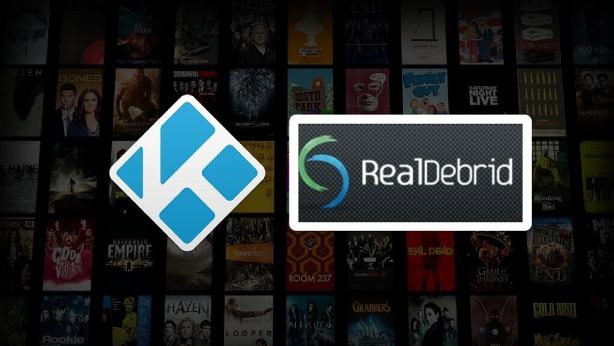
In dieser Installationsanleitung zeigen wir Ihnen, wie Sie Real Debrid auf Kodi Leia einrichten und verwenden. Bevor Sie sich für ein echtes Debrid-Konto anmelden, stellen Sie sicher, dass Sie Ihr VPN ausschalten. Sie sollten auch sicherstellen, dass die Internetverbindung, die Sie verwenden, nicht Ihr Telefondatenplan ist; Es sollte Ihre Heim-Internetverbindung sein.
Dies liegt daran, dass die IP-Adresse, die Sie bei der Registrierung verwenden, dieselbe IP-Adresse sein sollte, die Sie zum Streamen über Real Debrid verwenden. Sobald wir Real Debrid erfolgreich eingerichtet haben, können Sie die Verwendung von VPN fortsetzen. Schauen wir uns also die folgenden Installationsschritte an.
Ihre IP-Adresse lautet derzeit 118.99.98.237, 162.158.62.123 und ohne VPN-Schutz können Sie problemlos von ISP, Hackern, App-Entwicklern oder Addon-Entwickler. Aus diesem Grund sollten Sie beim Streaming auf Kodi ein gutes VPN installieren, um Ihre Identität und Privatsphäre zu maskieren.
Ich selbst benutze ExpressVPN und es ist ein sehr empfehlenswertes VPN, das Sie haben sollten. Es ist schnell, sicher und einfach auf Ihrem Gerät zu installieren. Wenn Sie den Service des VPN nicht genießen , können Sie eine Rückerstattung beantragen, da es eine 30-tägige Geld-zurück-Garantie gibt. Erhalten Sie 49% Rabatt + 3 Monate Extra auf ExpressVPN 1 Jahr Plan.
So richten Sie Real Debrid auf Kodi Leia 18 ein
- Zunächst müssen Sie sich für ein Real Debrid-Konto anmelden. Um das zu tun, Besuchen Sie hier und füllen Sie die Details für die Registrierung aus.
- Sobald Sie mit der Erstellung eines Kontos fertig sind, starten Sie Kodi. Wir führen dieses Setup auf dem neuesten Kodi Leia durch. Wenn Sie Krypton verwenden und das neueste möchten, können Sie es mit unserem Handbuch aktualisieren Aktualisieren Sie Kodi auf Firestick oder laden Sie Kodi Leia für andere Geräte herunter.
- Navigieren Sie zu den Einstellungen, indem Sie auf das Symbol „Einstellungen“ klicken.
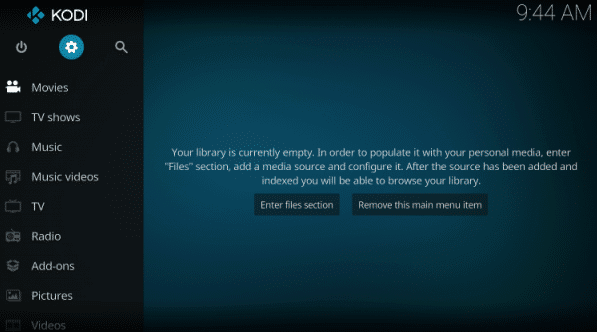
- Klicken Sie auf „System“ und Sie sehen eine Vielzahl von Optionen.
![]()
- Navigieren Sie am unteren Bildschirmrand zur Option „Standard“. Klicken Sie darauf und es ändert sich zu „Erweitert“ oder „Experte“.“
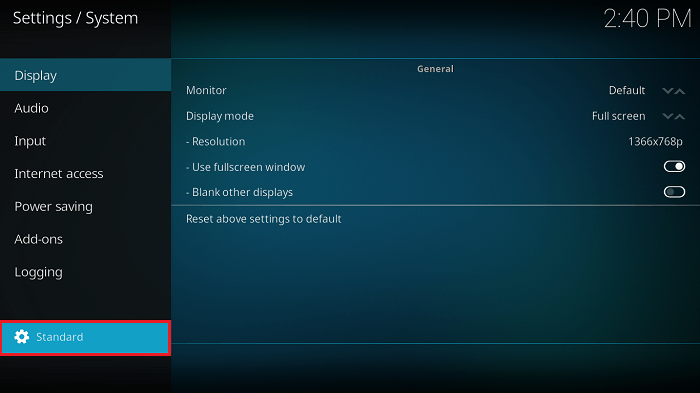
- Navigieren Sie zu „Add-ons“ und die Menüpunkte unter Addon werden erweitert.
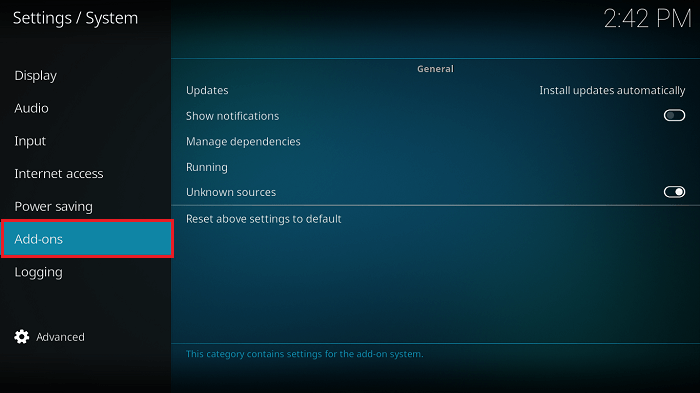
- Klicken Sie auf Abhängigkeiten verwalten
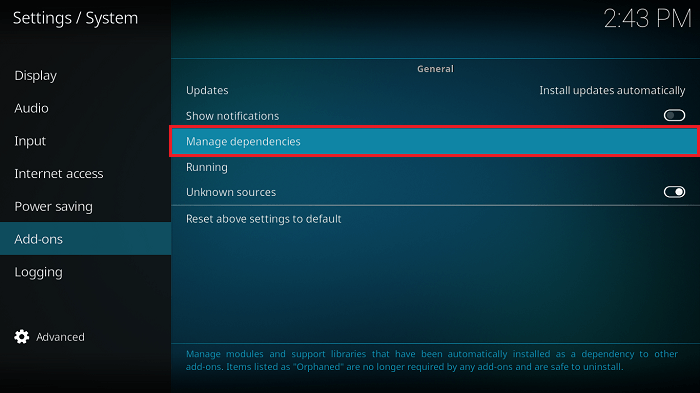
- Wählen Sie „ResolveUrl
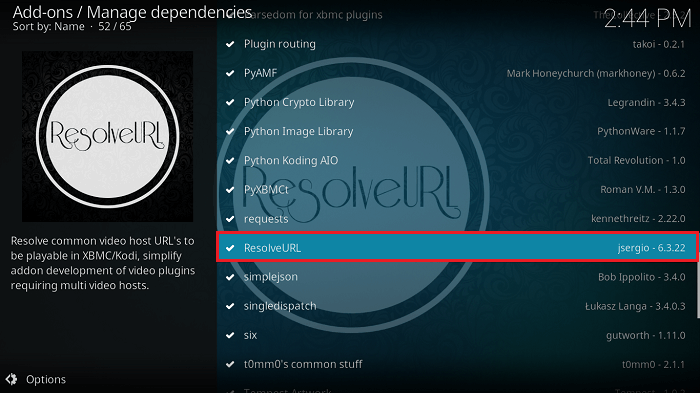 Klicken Sie auf ResolveUrl
Klicken Sie auf ResolveUrl
- Klicken Sie auf „Konfigurieren“

- Klicken Sie auf „Universal Resolvers“
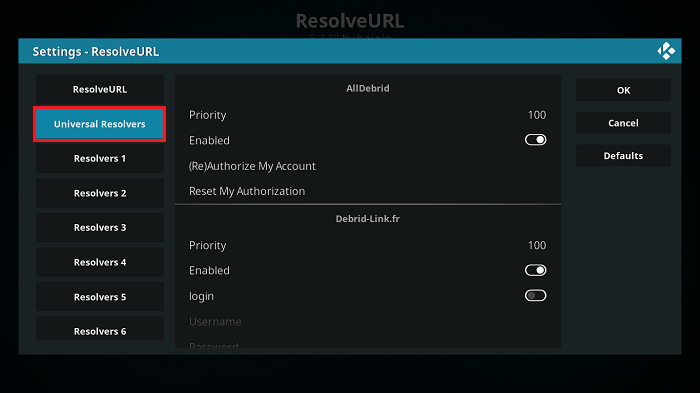
- Bewegen Sie den Mauszeiger, bis Sie den echten Debrid-Abschnitt sehen. Klicken Sie auf „Priorität“
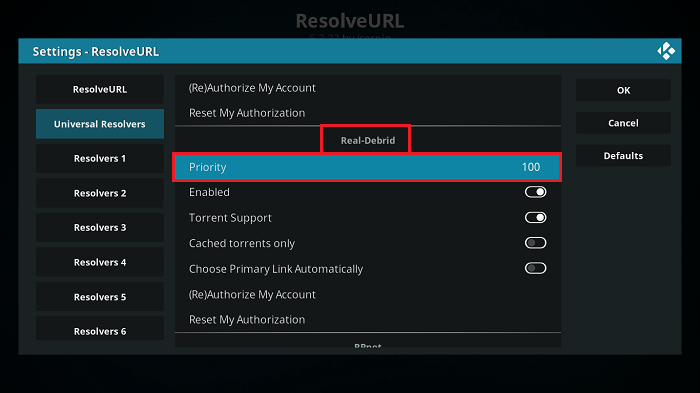
- Ändern Sie die Priorität mit der Bildschirmtastatur auf 90 und klicken Sie auf „Fertig“
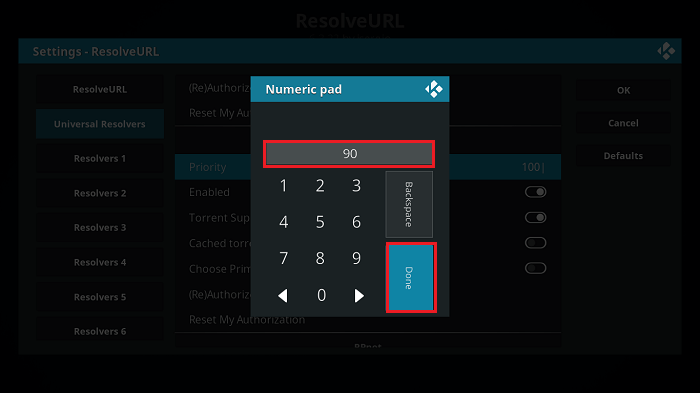
- /li>
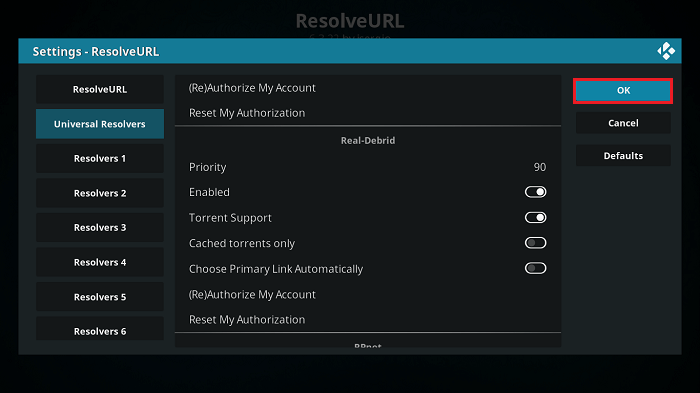
- Klicken Sie erneut auf „Konfigurieren“.

- Navigieren Sie zu „Universal Resolvers“ und prüfen Sie, ob der aktivierte Schalter für echtes Debrid eingeschaltet ist. Von hier aus können Sie auch Torrent-Support-Option jederzeit aktivieren.
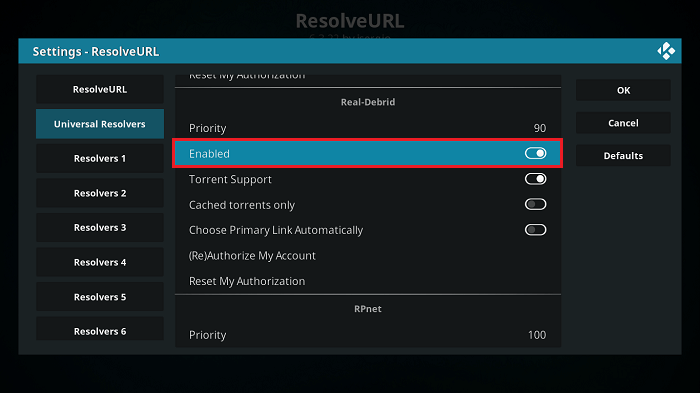
- Klicken Sie auf „(Re)Authorize My Account“
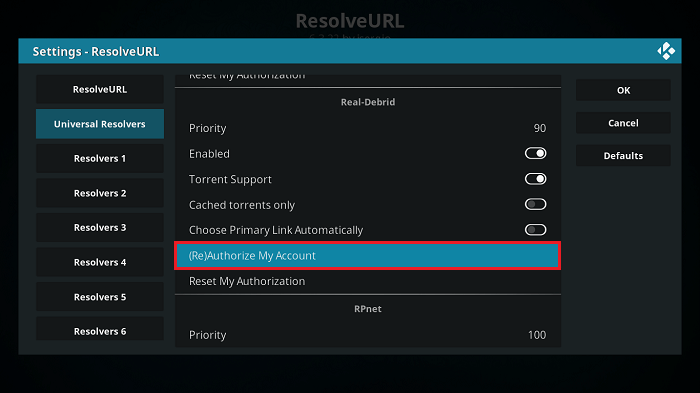
- Auf dem Bildschirm wird ein Autorisierungscode mit einem Zwei-Minuten-Timer angezeigt. Notieren Sie es.
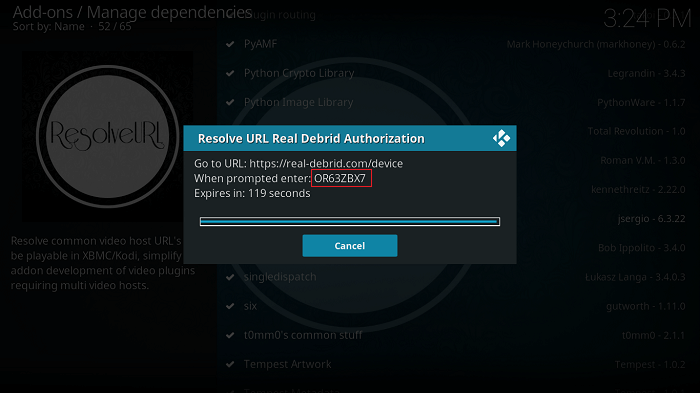
- Öffnen Sie Ihren Browser und besuchen Sie https://real-debrid.com/device und geben Sie den Code ein, den Sie zuvor notiert haben. Klicken Sie auf Weiter und gehen Sie zurück zu Kodi.
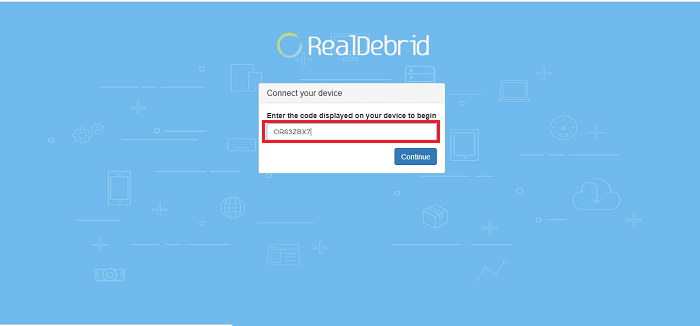
- Nachdem Sie den Code eingegeben haben, erhalten Sie eine Autorisierungsbestätigungsnachricht auf Kodi „ResolveUrl Real-Debrid Resolver Authorized“.
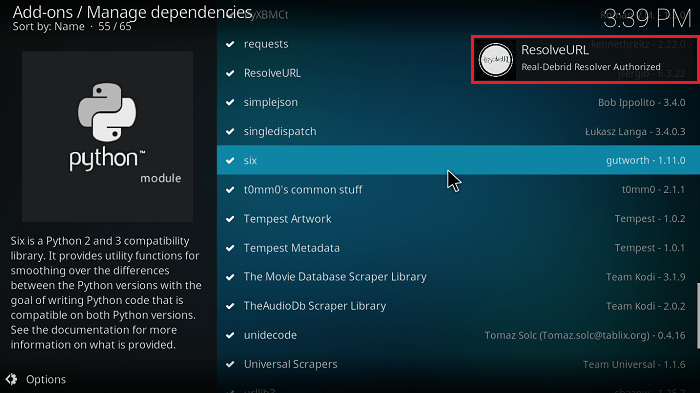
Nachdem Sie alle oben genannten Schritte ausgeführt haben, müssen Sie als nächstes URLResolver für Real-Debrid auf Kodi einrichten. Die Schritte sind ebenfalls unkompliziert und leicht zu befolgen. Überprüfen Sie sie unten;
- Scrollen Sie nach unten und wählen Sie „URLResolver“
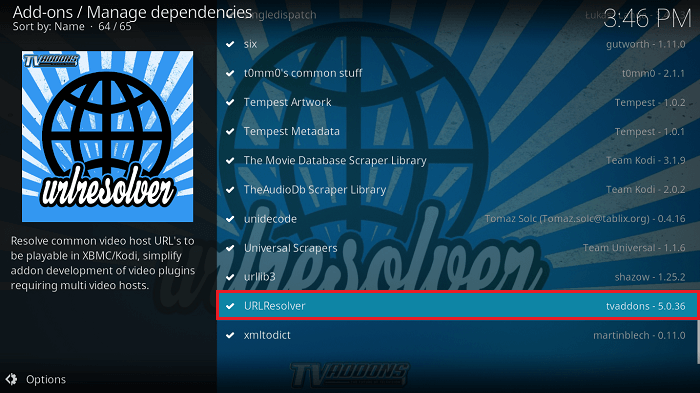
- Klicken Sie auf Configure

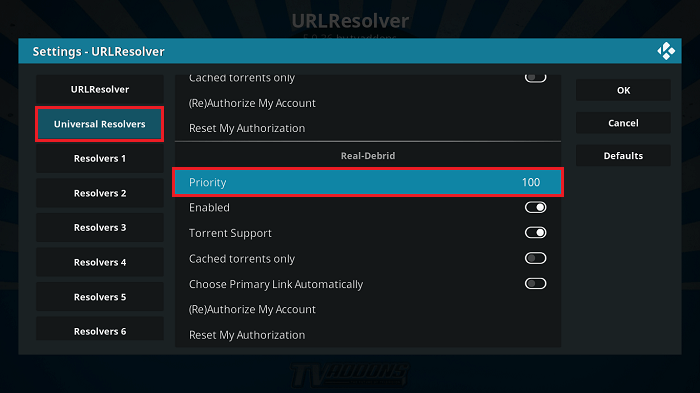
- Ein Ziffernblock wird angezeigt. Verwenden Sie es, um die Prioritätsstufe auf 90 zu ändern. Klicken Sie auf Fertig, sobald Sie es geändert haben.
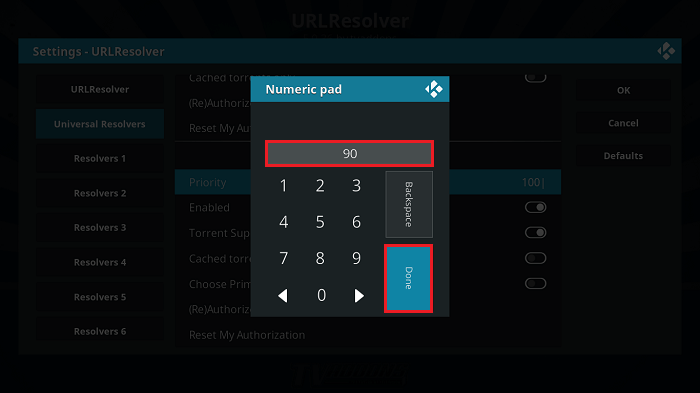
- Klicken Sie anschließend auf OK.
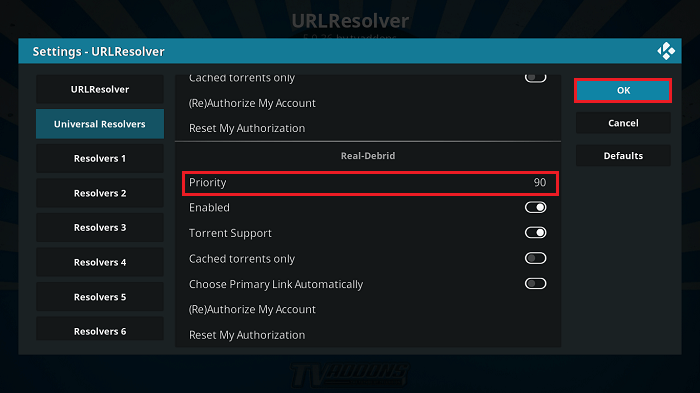
- Klicken Sie erneut auf „Konfigurieren“.

- Wählen Sie „Mein Konto (erneut)autorisieren“.
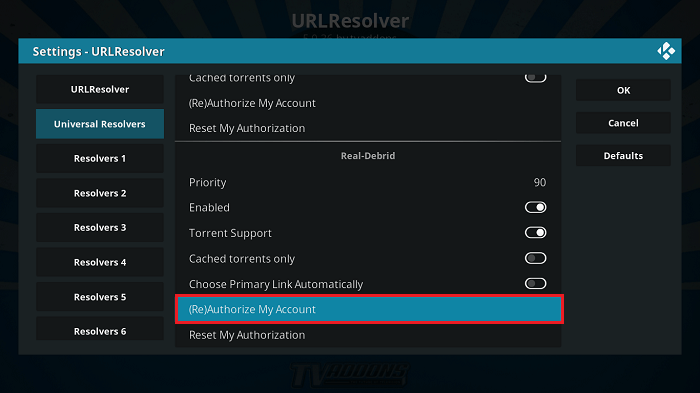
- Wieder sehen Sie eine Eingabeaufforderung auf dem Bildschirm mit Autorisierungscode. Gehen Sie in Ihrem Browser zu https://real-debrid.com/device, Geben Sie den Code ein und klicken Sie auf Weiter.
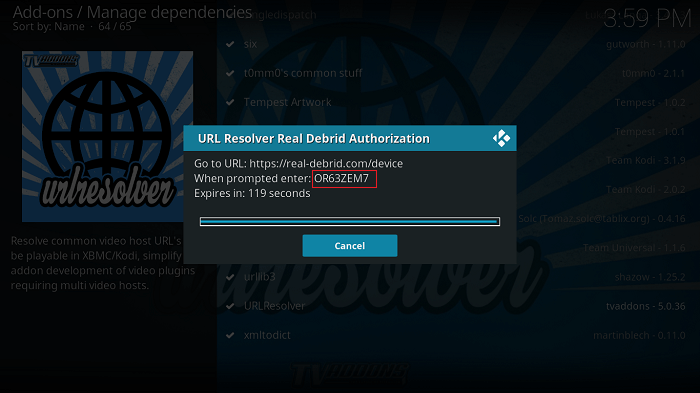
- Sie erhalten eine Nachricht auf Kodi „URLResolver Real-Debrid Resolver Authorized“ und es wird bestätigen, dass Sie URLResolver Autorisierung gegeben haben.
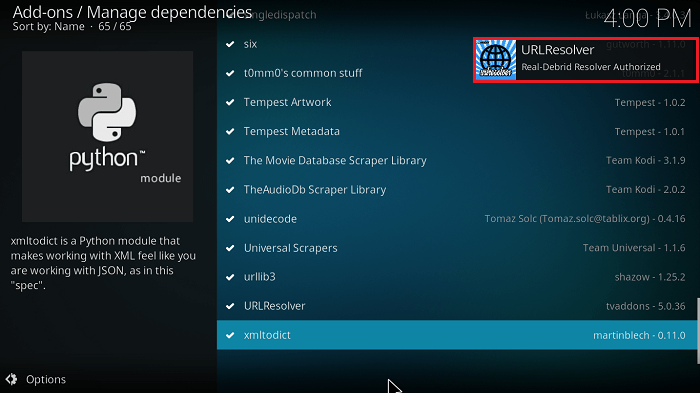
Nachdem Sie die obigen Schritte ausgeführt haben, können Sie testen, ob das Setup funktioniert, indem Sie Filme oder Fernsehsendungen über ein Kodi-Addon abspielen. Wenn der Film abgespielt wird und Sie kein Problem mit der Pufferung haben, funktioniert Ihr echtes Debrid-Setup wie gewünscht.
Einpacken
Niemand genießt unnötige Pufferprobleme beim Streamen von Inhalten. Es macht den Prozess frustrierend und unenjoyable. Mit Real Debrid können Sie jedoch qualitativ hochwertige Inhalte ohne Einschränkungen und Pufferprobleme streamen.
Wir hoffen, dass wir Sie mit den oben hervorgehobenen Schritten in die richtigen Richtungen gelenkt haben, was Real Debrid ist und wie Sie es auf Kodi installieren.
Überprüfen Sie auch: So richten Sie AllDebrid auf Kodi ein
Das ist alles für jetzt. Ich werde mit ein paar neuen nützlichen Sachen zurück.
Vielen Dank.
Haftungsausschluss: Die auf dieser Website genannten Anwendungen, Add-Ons oder Dienste liegen im Ermessen der Benutzer. Wir überprüfen weder die Rechtmäßigkeit dieser Apps noch fördern, verlinken oder hosten wir Streams mit Urheberrechtsschutz. Wir sind entschieden gegen Content-Piraterie und bitten unsere Leser, diese mit allen Mitteln zu vermeiden. Wann immer wir auf unserer Website kostenloses Streaming erwähnen, beziehen wir uns auf Inhalte ohne urheberrechtlichen Schutz, die der Öffentlichkeit zugänglich sind.
Leave a Reply